其实u盘无法弹出这个问题是我们大家在使用u盘的时候经常都会遇到的一个问题,并且解决这个问题的操作方法也不复杂哦。有兴趣的小伙伴,不妨来看看小编分享给你们解决u盘无法弹出这个问题的操作教程啊。
最近有位网友向小编咨询使用u盘时电脑出现u盘无法弹出这个问题的解决办法,所以小编就马上去了解了一下这个问题的讲解办法,所以小编现在就来将u盘无法弹出这个问题的解决方法来分享给大家。
1·,在弹出U盘时,出现“设备正在使用中”的提示时,通常是由于程序使用该设备中的文件所致。对此我们需要关闭正在使用U盘数据的程序或窗口,然后再尝试弹出U盘。

u盘图-1
2,我们也可以使用“任务管理器”来结束正在使用U盘中数据的程序:右击“任务栏”,从弹出的扩展菜单中选择“任务管理器”项。
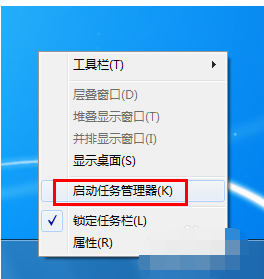
u盘无法弹出图-2
3,在打开的窗口中,选中要结束的进程 ,点击“结束进程”按钮。
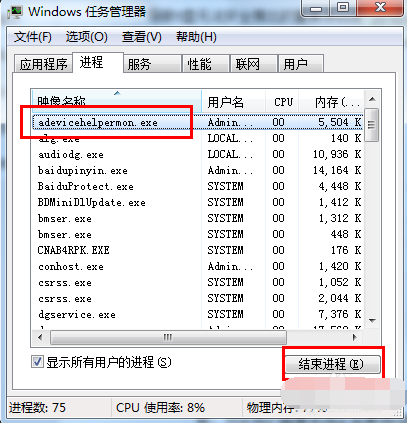
无法弹出图-3
屏幕刷新频率,小编教你win7屏幕刷新频率设置方法
随着现在游戏画质的不断提高,对屏幕的刷新率要求也越来越高,但是很多朋友不知道屏幕怎么设置,别着急,今天小编就告诉你win7屏幕刷新率设置方法.
4,另外,我们还可以通过给电脑安装一些“U盘管理卫士类”程序来实现安全弹出U盘操作。比较常用的有“360U盘卫士”、“金山U盘卫士”等。以下就以“金山U盘卫士”为例进行讲解。当插入U盘后,“金山U盘卫士”就会自动列出所有的U盘盘符。

无法弹出图-4
5,当我们需要弹出某一U盘时,只需要点击对应的盘符。从弹出的新窗口中点击“弹出U盘”按钮。

u盘无法弹出图-5
6,此时若有程序占用U盘数据,会给出提示,此时直接点击“确定安全弹出”项即可。

u盘图-6
以上就是电脑技术教程《u盘无法弹出,小编教你u盘无法弹出怎么办》的全部内容,由下载火资源网整理发布,关注我们每日分享Win12、win11、win10、win7、Win XP等系统使用技巧!excel函数,小编教你excel中mode函数的使用方法
小伙伴你们知道Excel里面函数的使用方法吗?不知道的话,那么就让小编来将Excel的使用教程来分享给你们吧






